
Grafische Interfaces V: Das Combobox Control (Kapitel 3)
Inhalt
- Einleitung
- Das Combobox Control
- Schreiben einer Klasse für die Erzeugung des Combobox Controls
- Methoden für das Event-Handling
- Verbinden der Control-Klasse mit der Bibliotheks-Engine
- Testen des Combobox Controls in dem grafischen Interface der benutzerdefinierten Anwendung
- Schlussfolgerung
Einleitung
Der erste Artikel Grafische Interfaces I: Vorbereiten der Bibliotheks-Struktur(Kapitel 1) beschreibt im Detail wofür diese Bibliothek gedacht ist. Am Ende von jedem Kapitel, finden Sie eine vollständige Liste mit Links zu diesem Artikel. Zudem finden Sie dort eine Möglichkeit das Projekt, entsprechend dem aktuellen Entwicklungsstand, herunterzuladen. Die Dateien müssen in den gleichen Verzeichnissen untergebracht werden, so, wie Sie auch in dem Archiv abgelegt sind.
In den ersten zwei Kapiteln des fünften Teils dieser Serie, haben wir Klassen für die Erzeugung einer Scrollbar und einer ListView entwickelt. Hier haben wir demonstriert, wie wir eine Scrollbar einem Element hinzufügen, falls die Datenmenge nicht in den dafür vorgesehenen sichtbaren Platz passt. In diesem Kapitel werden wir über die Erzeugung einer Klasse für eine ComboBox sprechen. Hierbei handelt es sich ebenfalls um ein Komponenten-Control, welches neben anderen Elementen auch Elemente enthält, die wir in den vorherigen Kapiteln des 5. Teils besprochen haben.
Das Combobox Control
Eine Combobox ist ein Komponenten-Control, dessen Hauptbestandteile(1) ein Button und (2) eine ListView sind. In diesem Falle ist die ListView ein Dropdown-Element und sie wird über den Klick auf den Button aufgerufen. Nachdem aus der ListView ein Element selektiert wurde, wird der Text des selektierten Elementes im Button dargestellt und die ListView wird wieder versteckt. Wenn ein Programm mit vielen Parametern arbeitet, dann kann die Verwendung einer ComboBox diese sehr kompakt innerhalb eines grafischen Interfaces darstellen.
Nachfolgend sind die einfachen Objekte für die Zusammenstellung der Combobox aufgelistet:
- Der Hintergrund des Elementes
- Label (Beschreibung des Elementes)
- Button
- Anzeige einer Dropdown ListView
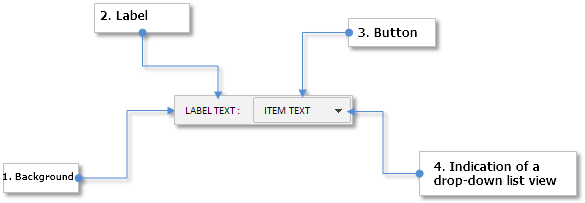
Abbildung 1. Komponenten des Combobox Controls
Im nächsten Teil dieses Artikels werden wir eine Klasse für die Erzeugung dieses Controls schreiben.
Schreiben einer Klasse für die Erzeugung des Combobox Controls
Wir werden hier alle Stufen der Entwicklung der Combobox beschreiben, damit auch in Zukunft dieser Artikel als ein Beispiel für das Erstellen von ähnlichen Klassen verwendet werden kann. Zunächst erzeugen wir die (ComboBox.mqh) .mqh Datei Und beziehen Sie in alle notwendigen Dateien, die Klassen für die Erzeugung einer ComboBox beinhalten, mit ein. In unserem Fall sind das drei Dateien mit den Klassen:
- CElement — Basisklasse für das Erzeugen von Controls.
- CWindow — Die Klasse des Formulars, zu welchem das Control hinzugefügt wird.
- CListView — Die Klasse der ListView, deren Sichtbarkeit durch die Combobox verwaltet wird.
//+---------------------------------------------------------------- //| ComboBox.mqh | //| Copyright 2015, MetaQuotes Software Corp. | //| http://www.mql5.com | //+---------------------------------------------------------------- #include "Element.mqh" #include "Window.mqh" #include "ListView.mqh"
Anschließend erzeugen wir die CComboBox Klasse und die Standardmethoden für jedes Element der Bibliothek in der ComboBox.mqh Datei:
//+---------------------------------------------------------------- //| Klasse für das Erzeugen einer ComboBox | //+---------------------------------------------------------------- class CComboBox : public CElement { private: //--- Der Pointer zu dem Formular, zu welchem dieses Element hinzugefügt wurde CWindow *m_wnd; //--- public: CComboBox(void); ~CComboBox(void); //--- Speichert den Pointer void WindowPointer(CWindow &object) { m_wnd=::GetPointer(object); } //--- public: //--- Chart Eventhandler virtual void OnEvent(const int id,const long &lparam,const double &dparam,const string &sparam); //--- Timer virtual void OnEventTimer(void); //--- Bewegen des Elementes virtual void Moving(const int x,const int y); //--- (1) Anzeigen, (2) verstecken, (3) zurücksetzen, (4) löschen virtual void Show(void); virtual void Hide(void); virtual void Reset(void); virtual void Delete(void); //--- (1) Setzen, (2) Zurücksetzen der Prioritäten der linken Maustaste virtual void SetZorders(void); virtual void ResetZorders(void); //--- Zurücksetzen der Farbe virtual void ResetColors(void); }; //+---------------------------------------------------------------- //| Konstruktor | //+---------------------------------------------------------------- CComboBox::CComboBox(void) { //--- Abspeichern des namens der Elementklasse in der Basisklasse CElement::ClassName(CLASS_NAME); } //+---------------------------------------------------------------- //| Destruktor | //+---------------------------------------------------------------- CComboBox::~CComboBox(void) { }
Der Anwender sollte die Möglichkeit haben, sein eigenes Farbschema für das graphische Interface zu wählen. Dafür braucht er Zugriff auf die Eigenschaften der Objekte, die für die Zusammenstellung des Controls notwendig sind. Nachfolgend sind die Eigenschaften aufgelistet, die eingerichtet werden müssen, bevor das Control erzeugt wird:
- Die Farbe des Control-Hintergrundes
- Die angezeigte Beschreibung der Combobox (text label)
- Die Ränder für das Textlabel entlang derX und Y Achse
- Die Farben für das Textlabel für die unterschiedlichen Zustände
- Text des Buttons (Der Text des ausgewählten Elementes der ListView)
- Die Größe des Buttons
- Die Farbe des Buttons in den unterschiedlichen Zuständen
- Die Farbe der Rahmen der Buttons in den unterschiedlichen Zuständen
- Die Farbe des Textes des Buttons in den unterschiedlichen Zuständen
- Icons für den Pfeil, der ein Hinweis auf eine Dropdown-Liste für den aktiven und blockierten Modus gibt.
- Abstände für die Pfeil-Icons entlang der X und Y Achse
Der nachfolgende Programmcode beinhaltet alle Variablen und Methoden für die Einrichtung der Eigenschaften. die wir oben aufgelistet haben:
class CComboBox : public CElement { private: //--- Combobox Eigenschaften: // Farbe des generellen Hintergrundes color m_area_color; //--- Text und Ränder des Text-Label string m_label_text; int m_label_x_gap; int m_label_y_gap; //--- Die Farben für das Textlabel für die unterschiedlichen Zustände color m_label_color; color m_label_color_off; color m_label_color_hover; color m_label_color_array[]; //--- (1) Button Text und (2) seine Größe string m_button_text; int m_button_x_size; int m_button_y_size; //--- Die Farbe des Buttons in den unterschiedlichen Zuständen color m_button_color; color m_button_color_off; color m_button_color_hover; color m_button_color_pressed; color m_button_color_array[]; //--- Die Farbe der Rahmen der Buttons in den unterschiedlichen Zuständen color m_button_border_color; color m_button_border_color_off; //--- Die Farbe des Textes des Buttons in den unterschiedlichen Zuständen color m_button_text_color; color m_button_text_color_off; //--- Label Abstände int m_drop_arrow_x_gap; int m_drop_arrow_y_gap; //--- Die Labels eines Buttons mit einem Dropdown Menü in dem aktiven und gesperrten Status string m_drop_arrow_file_on; string m_drop_arrow_file_off; //--- Priorität eines Klicks mit der linken Maustaste int m_area_zorder; int m_button_zorder; int m_zorder; //--- public: //--- (1) Hintergrundfarbe, (2) setzt und (3) Gibt den Wert des Textlabel zurück void AreaColor(const color clr) { m_area_color=clr; } void LabelText(const string label_text) { m_label_text=label_text; } string LabelText(void) const { return(m_label_text); } //--- Abstände des Text Labels void LabelXGap(const int x_gap) { m_label_x_gap=x_gap; } void LabelYGap(const int y_gap) { m_label_y_gap=y_gap; } //--- (1) Gibt den Text des Buttons zurück, (2) legt die Größe des Buttons fest string ButtonText(void) const { return(m_button_text); } void ButtonXSize(const int x_size) { m_button_x_size=x_size; } void ButtonYSize(const int y_size) { m_button_y_size=y_size; } //--- (1) Hintergrundfarbe, (2) Die Farbe des Text-Labels void LabelColor(const color clr) { m_label_color=clr; } void LabelColorOff(const color clr) { m_label_color_off=clr; } void LabelColorHover(const color clr) { m_label_color_hover=clr; } //--- Farbe der Buttons void ButtonBackColor(const color clr) { m_button_color=clr; } void ButtonBackColorOff(const color clr) { m_button_color_off=clr; } void ButtonBackColorHover(const color clr) { m_button_color_hover=clr; } void ButtonBackColorPressed(const color clr) { m_button_color_pressed=clr; } //--- Farbe des Rahmens des Buttons void ButtonBorderColor(const color clr) { m_button_border_color=clr; } void ButtonBorderColorOff(const color clr) { m_button_border_color_off=clr; } //--- Farbe des Textes des Buttons void ButtonTextColor(const color clr) { m_button_text_color=clr; } void ButtonTextColorOff(const color clr) { m_button_text_color_off=clr; } //--- Festlegen der Icons für einen Button mit einem Dropdown Menü in dem aktiven und gesperrten Status void DropArrowFileOn(const string file_path) { m_drop_arrow_file_on=file_path; } void DropArrowFileOff(const string file_path) { m_drop_arrow_file_off=file_path; } //--- Label Abstände void DropArrowXGap(const int x_gap) { m_drop_arrow_x_gap=x_gap; } void DropArrowYGap(const int y_gap) { m_drop_arrow_y_gap=y_gap; } };
Die Initialisierung mit Standardwerten der oben aufgelisteten Eigenschaften findet in dem Konstruktor der Klasse statt:
//+---------------------------------------------------------------- //| Konstruktor | //+---------------------------------------------------------------- CComboBox::CComboBox(void) : m_area_color(C'15,15,15'), m_label_text("combobox: "), m_label_x_gap(0), m_label_y_gap(2), m_label_color(clrWhite), m_label_color_off(clrGray), m_label_color_hover(C'85,170,255'), m_button_text(""), m_button_y_size(18), m_button_text_color(clrBlack), m_button_text_color_off(clrDarkGray), m_button_color(clrGainsboro), m_button_color_off(clrLightGray), m_button_color_hover(C'193,218,255'), m_button_color_pressed(C'153,178,215'), m_button_border_color(clrWhite), m_button_border_color_off(clrWhite), m_drop_arrow_x_gap(16), m_drop_arrow_y_gap(1), m_drop_arrow_file_on(""), m_drop_arrow_file_off("") { //--- Setzen der Priorität eines Klicks mit der linken Maustaste m_zorder =0; m_area_zorder =1; m_button_zorder =2; }
Eine ComboBox wird durch 5 private Methoden, die in der öffentlichen Hauptmethode CComboBox::CreateComboBox() aufgerufen werden, erzeugt. Um Zugriff auf die Einstellungen der ListView- und der Scrollbar-Eigenschaften zu bekommen, erzeugen wir die Methode für die Anfrage der Pointer zu diesen Elementen:
class CComboBox : public CElement { private: //--- Objekte für die Erzeugung einer ComboBox CRectLabel m_area; CLabel m_label; CEdit m_button; CBmpLabel m_drop_arrow; CListView m_listview; //--- public: //--- Methoden für die Erzeugung einer ComboBox bool CreateComboBox(const long chart_id,const int subwin,const int x,const int y); //--- private: bool CreateArea(void); bool CreateLabel(void); bool CreateButton(void); bool CreateDropArrow(void); bool CreateList(void); //--- public: //--- Gibt die Pointer zu (1) der ListView und (2) der Scrollbar zurück CListView *GetListViewPointer(void) { return(::GetPointer(m_listview)); } CScrollV *GetScrollVPointer(void) { return(m_listview.GetScrollVPointer()); } };
Von den oben genannten Methoden werden wir nur die CComboBox::CreateList() Methode für die Erzeugung einer ListView im Detail besprechen. Die anderen Methoden beinhalten nichts, was wir nicht schon in den vorherigen Artikeln dieser Serie besprochen haben. Bevor wir aber fortfahren, müssen wir noch einige Änderungen an der CListView Klasse der ListView vornehmen.
Eine Dropdown ListView ist immer eine Komponente eines anderen Elementes. Das bedeutet, dass sein Eventhandler den Fokus des Elementes, zu welchem es hinzugefügt worden ist, nachverfolgen muss. In unserem Fall ist es die Combobox. Fügen Sie eine Variable und eine Methode der CListView Klasse für das Abspeichern des Pointers zu der Combobox, zu welchem die Liste hinzugefügt worden ist, hinzu.
class CListView : public CElement { private: //--- Pointer zu dem Element, welches die Sichtbarkeit der ListView verwaltet CElement *m_combobox; //--- public: //--- Speicher den Pointer der Combobox void ComboBoxPointer(CElement &object) { m_combobox=::GetPointer(object); } };
Falls es sich bei der ListView um eine Dropdown-ListView handelt, wird eine Überprüfung des Pointers zu der Hauptmethode für die Erzeugung der ListView hinzugefügt. Wenn sich während der Erzeugung der Liste herausstellt, dass es keinen Pointer gibt, dann wird die Erzeugung des grafischen Interfaces abgebrochen und es wird eine entsprechende Nachricht ausgegeben.
Nachfolgend sehen Sie die abgekürzte Version der CListView::CreateListView() Methode:
//+---------------------------------------------------------------- //| Erzeugt eine ListView | //+---------------------------------------------------------------- bool CListView::CreateListView(const long chart_id,const int window,const int x,const int y) { //--- Verlassen, wenn es keinen Pointer zu einer Form gibt //--- Falls es sich bei der ListView um eine Dropdown-ListView handelt, dann wird ein Pointer zu der Combobox, zu welchem diese ListView hinzugefügt worden ist, benötigt. if(CElement::IsDropdown()) { //--- Abbrechen, falls es keinen Pointer zu einer ComboBox gibt if(::CheckPointer(m_combobox)==POINTER_INVALID) { ::Print(__FUNCTION__," > Before creating a drop-down list view, the class must be passed " "a pointer to the combobox: CListView::ComboBoxPointer(CElement &object)"); return(false); } } //--- Initialisierung der Variablen //--- Ränder von den Kanten //--- Erzeugen eines Buttons //--- Verstecke das Element, falls es sich um ein Dialogfenster handelt oder es minimiert ist //--- return(true); }
Nun kehren wir zu der Entwicklung der Combobox Klasse zurück(CComboBox). Die Eigenschaft, die darauf hinweist, dass es sich bei dieser ListView um eine DropDown-ListView handelt, muss sehr früh festgelegt werden. Dieses passiert am besten in dem Konstruktor der Klasse:
CComboBox::CComboBox(void) { //--- Drop-down list view mode m_listview.IsDropdown(true); }
Wenn wir eine ListView erzeugen, dann müssen die Pointer von dem Formular und der Combobox , zu welchen die ListView hinzugefügt worden ist, ganz am Anfang der Methode abgespeichert werden. Bitte beachten Sie, dass Die ListView und die Combobox einen gemeinsamen Bezeichner haben müssen da sie nur in diesem Fall zusammen ein Control ergeben. Nachdem die ListView erzeugt worden ist, muss sie versteckt werden.
//+---------------------------------------------------------------- //| Erzeugt eine ListView | //+---------------------------------------------------------------- bool CComboBox::CreateList(void) { //--- Abspeichern der Pointer des Formulars und der Combobox m_listview.WindowPointer(m_wnd); m_listview.ComboBoxPointer(this); //--- Koordinaten int x=CElement::X2()-m_button_x_size; int y=CElement::Y()+m_button_y_size; //--- Festlegen der Eigenschaften m_listview.Id(CElement::Id()); m_listview.XSize(m_button_x_size); //--- Erzeugen des Controls if(!m_listview.CreateListView(m_chart_id,m_subwin,x,y)) return(false); //--- Verstecken in der ListView m_listview.Hide(); return(true); }
Um die ListView mit einer Anzahl von Elementen füllen zu können, fügen Sie dafür eine entsprechende Methode der CComboBox Klasse hinzu:
class CListView : public CElement { public: //--- Festlegen (1) der Größe der ListView (Anzahl der Elemente) und (2) des sichtbaren Bereiches void ItemsTotal(const int items_total) { m_listview.ListSize(items_total); } void VisibleItemsTotal(const int visible_items_total) { m_listview.VisibleListSize(visible_items_total); } //--- Speichert den übergebenen Wert in der ListView über den angegebenen Index void ValueToList(const int item_index,const string item_text); }; //+---------------------------------------------------------------- //| Speichert den übergebenen Wert in der ListView über den angegebenen Index | //+---------------------------------------------------------------- void CComboBox::ValueToList(const int item_index,const string item_text) { m_listview.ValueToList(item_index,item_text); }
Um ein Element der ListView selektieren (hervorheben) zu können, erzeugen wir die CComboBox::SelectedItemByIndex() Methode. Dieser Methode muss lediglich der Index des Elementes übergeben werden, welches hervorgehoben werden soll. Anschließend wird das Hervorheben des Elementes in der gleichnamigen Methode der ListView (CListView) ausgefphrt, wo auch der Index angepasst wird, falls er den erlaubten Bereich überschreitet. Anschließend wird der Text des Elementes abgespeichert und indem Combobox-Button dargestellt.
class CListView : public CElement { public: //--- Hervorheben des Elementes über den angegebenen Index void SelectedItemByIndex(const int index); }; //+---------------------------------------------------------------- //| Hervorheben des Elementes über den angegebenen Index | //+---------------------------------------------------------------- void CComboBox::SelectedItemByIndex(const int index) { //--- Hervorheben des Elementes in der ListView m_listview.SelectedItemByIndex(index); //--- Abspeichern und darstellen des Textes in dem Button m_button_text=m_listview.SelectedItemText(); m_button.Description(m_listview.SelectedItemText()); }
Wir benötigen zudem eine Methode für das Sperren und Entsperren des Elementes und zudem eine Methode für die Abfrage des aktuellen Status. In Abhängigkeit von dem neuen Status des Elementes, werden die entsprechenden Farben für diese Objekte gesetzt. Hierfür werden wir in diesem Artikel noch Beispiele zeigen.
class CListView : public CElement { public: //--- Setzen und Abfragen des Status des Elementes bool ComboBoxState(void) const { return(m_combobox_state); } void ComboBoxState(const bool state); }; //+---------------------------------------------------------------- //| Ändern des Combobox Status | //+---------------------------------------------------------------- void CComboBox::ComboBoxState(const bool state) { m_combobox_state=state; //--- Farben entsprechend dem aktuellen Status setzen m_label.Color((state)? m_label_color : m_label_color_off); m_button.Color((state)? m_button_text_color : m_button_text_color_off); m_button.BackColor((state)? m_button_color : m_button_color_off); m_button.BorderColor((state)? m_button_border_color : m_button_border_color_off); m_drop_arrow.State(state); }
Wenn sich der Mauszeiger über einem der Elemente befindet, dann findet der Farbwechsel unter Verwendung der CComboBox::ChangeObjectsColor() Methode nur dann statt, wenn das Element verfügbar ist:
class CListView : public CElement { public: //--- Ändern der Objektfarbe, wenn sich der Mauszeiger darüber befindet void ChangeObjectsColor(void); }; //+---------------------------------------------------------------- //| Ändern der Objektfarbe, wenn sich der Mauszeiger darüber befindet| //+---------------------------------------------------------------- void CComboBox::ChangeObjectsColor(void) { //--- Abbrechen, falls das Element gesperrt ist if(!m_combobox_state) return; //--- Ändern der Objektfarbe CElement::ChangeObjectColor(m_label.Name(),CElement::MouseFocus(),OBJPROP_COLOR,m_label_color,m_label_color_hover,m_label_color_array); CElement::ChangeObjectColor(m_button.Name(),CElement::MouseFocus(),OBJPROP_BGCOLOR,m_button_color,m_button_color_hover,m_button_color_array); }
Die CComboBox::ChangeObjectsColor() Methode muss in dem Timer des Controls CComboBox::OnEventTimer() aufgerufen werden. Vorausschauender Weise sollten wir bedenken, dass eine ComboBox auch eine Komponente eines noch komplexeren Elementes sein kann, welches ebenfalls ein Dropdown-Element ist. In einem der zukünftigen Artikel werden wir über einen Dropdown-Kalender, welches ein Beispiel für ein solches Element ist, sprechen. Eine Komponente davon ist eine ComboBox. Die Bedingungen für das Ändern der Farbe in dem Timer eines solchen Elementes, werden wie in den nachfolgenden Programmcode gezeigt, gebildet:
- Falls es sich um einen DropDown-Element handelt und die ListView versteckt ist.
- Falls die erste Bedingung nicht zutrifft, dann überprüfe die Verfügbarkeit des Formulars und des Elementes selbst.
//+---------------------------------------------------------------- //| Timer | //+---------------------------------------------------------------- void CComboBox::OnEventTimer(void) { //--- Falls es sich um einen DropDown-Element handelt und die ListView versteckt ist if(CElement::IsDropdown() && !m_listview.IsVisible()) ChangeObjectsColor(); else { //--- Falls das Formular und das Element nicht gesperrt sind if(!m_wnd.IsLocked() && m_combobox_state) ChangeObjectsColor(); } }
Lassen Sie uns die CComboBox::ChangeComboboxListState() Methode für die Verwaltung der Sichtbarkeit der ListView der Combobox erzeugen. Diese Methode ändert den aktuellen Status der Combobox in den entgegengesetzten Zustand. Zu Beginn der Methode findet eine Überprüfung der Verfügbarkeit des Elementes statt. Falls die Combobox gesperrt ist, dann verlässt das Programm die Methode. Anschließend verzweigt der Programmcode in zwei Bereiche:
- Falls die ListView bereits sichtbar ist, dann wird sie versteckt und es werden entsprechende Farben für den Button der Combobox gesetzt. Anschliessend, falls es sich nicht um ein DropDown-Element handelt, muss das Formular entsperrt werden und der Bezeichner des aktiven Elementes muss zurückgesetzt werden.
- Falls die Liste versteckt ist, muss sie wieder sichtbar gemacht werden und es werden die entsprechenden Farben des Buttons der Combobox gesetzt. An dem Ende dieser Verzweigung, muss das Formular gesperrt und der Bezeichner des aktivierenden Elementes muss abgespeichert werden.
class CListView : public CElement { public: //--- Diese Methode ändert den aktuellen Status der Combobox in den entgegengesetzten Zustand void ChangeComboBoxListState(void); }; //+---------------------------------------------------------------- //| Diese Methode ändert den aktuellen Status der Combobox in den entgegengesetzten Zustand | //+---------------------------------------------------------------- void CComboBox::ChangeComboBoxListState(void) { //--- Abbrechen, falls das Element gesperrt ist if(!m_combobox_state) return; //--- Falls die ListView sichtbar ist if(m_listview.IsVisible()) { //--- Verstecken in der ListView m_listview.Hide(); //--- Setzen der Farben m_label.Color(m_label_color_hover); m_button.BackColor(m_button_color_hover); //--- Falls es sich nicht um ein Dropdown Element handelt if(!CElement::IsDropdown()) { //--- Die Form entsperren m_wnd.IsLocked(false); m_wnd.IdActivatedElement(WRONG_VALUE); } } //--- Falls die ListView versteckt ist else { //--- Anzeigen der ListView m_listview.Show(); //--- Setzen der Farben m_label.Color(m_label_color_hover); m_button.BackColor(m_button_color_pressed); //--- Blockieren der Form m_wnd.IsLocked(true); m_wnd.IdActivatedElement(CElement::Id()); } }
Methoden für das Event-Handling
Wir können nun mit der Einrichtung des CComboBox::OnEvent() Eventhandlers fortfahren. Hierfür benötigen wir zwei private Hilfsmethoden:
- CComboBox::OnClickButton() – In dieser Methode wird ein Klick auf den Combobox Button verfolgt.
- CComboBox::CheckPressedOverButton() – In dieser Methode wird der Status der linken Maustaste über der Combobox verfolgt.
class CListView : public CElement { private: //--- Verarbeitung eines Klicks auf den Button bool OnClickButton(const string clicked_object); //--- Überprüfung eines Klicks mit der linken Maustaste über dem ComboBox-Button void CheckPressedOverButton(void); };
Der Programmcode der CComboBox::OnClickButton() Methode ist sehr einfach. Sie beinhaltet nur eine Überprüfung des Objektnamens, auf welchen der Klick stattgefunden hat und einen Aufruf der CComboBox::ChangeComboBoxListState() Methode, die wir zuvor schon besprochen haben, welche die Sichtbarkeit der Combobox-ListView verwaltet.
//+---------------------------------------------------------------- //| Klick auf den Combobox-Button | //+---------------------------------------------------------------- bool CComboBox::OnClickButton(const string clicked_object) { //--- Abbrechen, falls die Objektnamen nicht übereinstimmen if(clicked_object!=m_button.Name()) return(false); //--- Änderung des Status der ListView ChangeComboboxListState(); return(true); }
Der Programmcode der CComboBox::CheckPressedOverButton() Methode wird nachfolgend gezeigt. Am Anfang der Methode wird eine Überprüfung der Verfügbarkeit des Formulares und des Bezeichners des aktivierenden Elementes durchgeführt. Das Programm wird an dieser Stelle abbrechen, falls das Formular gesperrt ist und die Bezeichner nicht übereinstimmen.
Anschließen, falls es keinen Fokus über dem Element gibt, überprüfen wir die Anwesenheit eines Focus über der ListView und den Status der Scrollbar. Falls sich herausstellt, dass es keinen Fokus über der ListView gibt oder sich die Scrollbar in dem Modus des bewegenden Schiebereglers befindet, dann bricht das Programm an dieser stelle die Methode ab. Sie wissen bereits, dass sich der Schieberegler der Scrollbar auch dann bewegen kann, wenn der Mauszeiger bereits den Bereich des Schiebereglers verlassen hat. Falls keine dieser Bedingungen zutrifft, dann:
(1) Wird die ListView versteckt,
(2) Werden die Farben der Objekte wiederhergestellt,
und am ende dieses Bloks, falls die Bezeichner nicht übereinstimmen und es sich bei dem Element nicht um einen DropDown-Element handelt, dann, (3) muss das Formular wieder entsperrt werden. Lassen Sie mich Sie daran erinnern, dass ein Formular nur durch das Element entsperrt werden kann, welches es auch gesperrt hat.
Falls es einen Focus über dem Element gibt, wird zunächst eine Überprüfung der Sichtbarkeit der ListView durchgeführt. Falls die ListView sichtbar ist, dann gibt es keinen Grund hier fortzufahren und das Programm verlässt die Methode. Falls die Liste versteckt ist, dann werden die entsprechenden Farben in Abhängigkeit des Fokus über den Combobox-Button gesetzt.
//+---------------------------------------------------------------- //| Überprüfung einer gedrückten Maustaste über dem Button | //+---------------------------------------------------------------- void CComboBox::CheckPressedOverButton(void) { //--- Abbrechen, falls das Formular gesperrt ist und die Identifizierer nicht übereinstimmen if(m_wnd.IsLocked() && m_wnd.IdActivatedElement()!=CElement::Id()) return; //--- Falls es keinen Fokus gibt if(!CElement::MouseFocus()) { //--- Abbrechen, falls es keinen Focus über der ListView gibt oder die Scrollbar aktiv ist if(m_listview.MouseFocus() || m_listview.ScrollState()) return; //--- Verstecken in der ListView m_listview.Hide(); //--- Wiederherstellen der Farben ResetColors(); //--- Falls die Bezeichner übereinstimmen und es sich bei dem Element nicht um einen DropDown-Element handelt if(m_wnd.IdActivatedElement()==CElement::Id() && !CElement::IsDropdown()) //--- Die Form entsperren m_wnd.IsLocked(false); } //--- Falls er den Fokus besitzt else { //--- Abbrechen, falls die ListView sichtbar ist if(m_listview.IsVisible()) return; //--- Entsprechend dem Fokus die Farben setzen if(m_button.MouseFocus()) m_button.BackColor(m_button_color_pressed); else m_button.BackColor(m_button_color_hover); } }
Der Aufruf der CComboBox::OnClickButton() Methode muss dem Block für die Klick-Verwaltung der grafischen Objekte übergeben werden, welche über denCHARTEVENT_OBJECT_CLICK Bezeichner identifiziert werden können:
//+---------------------------------------------------------------- //| Event handler | //+---------------------------------------------------------------- void CComboBox::OnEvent(const int id,const long &lparam,const double &dparam,const string &sparam) { //--- Verarbeiten eines Tastendruck der linken Maustaste if(id==CHARTEVENT_OBJECT_CLICK) { //--- Ein Klick auf den Combobox-Button if(OnClickButton(sparam)) return; } }
Vor dem Aufruf der CComboBox::CheckPressedOverButton() Methode, müssen die folgende Überprüfungen dem Block für die Verwaltung der Events über die Bewegung des MauszeigersCHARTEVENT_MOUSE_MOVE übergeben werden:
- Die Sichtbarkeit des Elementes;
- Die Verfügbarkeit des Elementes;
- Der Status der linken Maustaste.
//+---------------------------------------------------------------- //| Event handler | //+---------------------------------------------------------------- void CComboBox::OnEvent(const int id,const long &lparam,const double &dparam,const string &sparam) { //--- Verarbeiten des Mauszeiger Bewegungs Events if(id==CHARTEVENT_MOUSE_MOVE) { //--- Abbrechen, falls das Element versteckt ist if(!CElement::IsVisible()) return; //--- Koordinaten int x=(int)lparam; int y=(int)dparam; //--- Überprüfen des Fokus über den Elementen CElement::MouseFocus(x>CElement::X() && x<CElement::X2() && y>CElement::Y() && y<CElement::Y2()); m_button.MouseFocus(x>m_button.X() && x<m_button.X2() && y>m_button.Y() && y<m_button.Y2()); //--- Abbrechen, falls das Element gesperrt ist if(!m_combobox_state) return; //--- Abbrechen, falls die linke Maustaste losgelassen wurde if(sparam=="0") return; //--- Überprüfung, ob die linke Maustaste über einem Split Button gedrückt wurde CheckPressedOverButton(); return; } }
In dem Moment, wo auf einer der ListView Elemente gedrückt wird, wird das benutzerdefinierte ON_CLICK_LIST_ITEM Event erzeugt. Diese Nachricht muss in dem Combobox Eventhandler empfangen werden. Falls die Elementbezeichner übereinstimmen, das heißt, dass die Nachricht von einer ListView stammt, die einer ComboBox hinzugefügt worden ist, dann wird der Text des hervorgehobenen Elementes der ListView abgespeichert und die ListView wird mit der Methode CComboBox::ChangeComboBoxListState() versteckt.
Um sicherzustellen, dass es eine Verbindung zu der zu entwickelnden Anwendung gibt, kann die Nachricht mit dem ON_CLICK_LIST_ITEM Bezeichner in der benutzerdefinierten CProgram Klasse empfangen werden. Es kann auch eine Nachricht von einer ComboBox mit seinem eindeutigen (1) Event Bezeichner, (2) Element Bezeichner(3) und der Combobox-Beschreibung gesendet werden. Um die Kapazität der Steuerereignisidentifizierung zu erweitern, werden wir auch eine solche Option anbieten. Fügen Sie der Defines.mqh Datei einen eindeutigen Bezeichner für die Combobox hinzu.
//+---------------------------------------------------------------- //| Defines.mqh | //| Copyright 2015, MetaQuotes Software Corp. | //| http://www.mql5.com | //+---------------------------------------------------------------- #define ON_CLICK_COMBOBOX_ITEM (17) // Auswahl eines Elementes in der Combobox ListView
In diesem Fall fügen Sie die in blau hervorgehobene Programmzeile dem Eventhandler hinzu:
//+---------------------------------------------------------------- //| Event handler | //+---------------------------------------------------------------- void CComboBox::OnEvent(const int id,const long &lparam,const double &dparam,const string &sparam) { //--- Verarbeiten des Events von einem Klick auf ein ListView Element if(id==CHARTEVENT_CUSTOM+ON_CLICK_LIST_ITEM) { //--- Wenn die Bezeichner übereinstimmen if(lparam==CElement::Id()) { //--- Abspeichern und darstellen des Textes in dem Button m_button_text=m_listview.SelectedItemText(); m_button.Description(m_listview.SelectedItemText()); //--- Änderung des Status der ListView ChangeComboBoxListState(); //--- Eine Nachricht darüber senden ::EventChartCustom(m_chart_id,ON_CLICK_COMBOBOX_ITEM,CElement::Id(),0,m_label_text); } //--- return; } }
Wir können zudem festlegen, dass die ListView versteckt wird, wenn sich die Chart-Eigenschaften ändern. Dafür muss das Event mit dem CHARTEVENT_CHART_CHANGE Bezeichner behandelt werden:
//+---------------------------------------------------------------- //| Event handler | //+---------------------------------------------------------------- void CComboBox::OnEvent(const int id,const long &lparam,const double &dparam,const string &sparam) { //--- Verarbeiten des Events, wenn sich die Chart-Eigenschaften ändern if(id==CHARTEVENT_CHART_CHANGE) { //--- Abbrechen, falls das Element gesperrt ist if(!m_combobox_state) return; //--- Verstecken in der ListView m_listview.Hide(); //--- Wiederherstellen der Farben ResetColors(); //--- Die Form entsperren m_wnd.IsLocked(false); m_wnd.IdActivatedElement(WRONG_VALUE); return; } }
Die Klasse für die Erzeugung des Combobox-Controls ist bereit für einen Test, aber vorher muss sie noch mit der Bibliotheks-Engine verbunden werden, damit alles korrekt funktioniert.
Verbinden der Control-Klasse mit der Bibliotheks-Engine
Das Verbinden eines Controls mit der Bibliotheks-Engine benötigt lediglich ein paar wenige Aktionen:
1.Beziehen Sie die Datei mit der Control-Klasse in der WndContainer.mqh Datei der Bibliothek mit ein.
//+---------------------------------------------------------------- //| WndContainer.mqh | //| Copyright 2015, MetaQuotes Software Corp. | //| http://www.mql5.com | //+---------------------------------------------------------------- #include "ComboBox.mqh"
2.Falls nötig, erzeugen Sie ein privates Array für das Element und Eine Methode für die Erzeugung der Größe dieses Arrays. In unserem Fall benötigen wir ein privates Array für die DropDown ListViews.
class CWndContainer { protected: //--- Struktur des Elementenarrays struct WindowElements { //--- Gemeinsames Array von allen Objekten //--- Gemeinsames Array aller Elemente //--- Ein privates Array mit Elementen: // Array mit Kontextmenüs //--- Array der Hauptmenüs //--- Tooltips //--- Array mit Dropdown ListViews von unterschiedlichen Typen CElement *m_drop_lists[]; }; //--- Ein ABC mit Element ABCs für jedes Fenster WindowElements m_wnd[]; //--- public: //--- Anzahl der DropDown ListViews int DropListsTotal(const int window_index); }; //+---------------------------------------------------------------- //| Gibt die Anzahl der DropDown ListViews über den angegebenen Fenster-Index zurück| //+---------------------------------------------------------------- int CWndContainer::DropListsTotal(const int window_index) { if(window_index>=::ArraySize(m_wnd)) { ::Print(PREVENTING_OUT_OF_RANGE); return(WRONG_VALUE); } //--- return(::ArraySize(m_wnd[window_index].m_drop_lists)); }
3.Erzeugen sie eine private Methode für das Hinzufügen von Pointern zu dem privaten Array. In unserem Falle benötigen wir den ListView Pointer von dem Combobox Control und fügen ihn dem privaten Array hinzu. Zudem müssen noch die ListView object Pointer und die ListView Scrollbars dem gemeinsamen Array der Objekte hinzugefügt werden. Der Programmcode der CWndContainer::AddComboBoxElements() Methode wird nachfolgend gezeigt.
class CWndContainer { private: //--- Speichert die Pointer der Kontextmenü-Elemente in der Basis //--- Speichert die Pointer der Hauptmenü-Elemente in der Basis //--- Speichert die Pointer zu den Split-Button-Elementen in der Basis ab //--- Speichert die Pointer zu Tooltip-Elementen in der Basis //--- Speichert den Pointer zu den ListView Objekten in der Basis ab //--- Speichert den Pointer zu den DropDown ListView Objekten in der Basis ab bool AddComboBoxElements(const int window_index,CElement &object); }; //+---------------------------------------------------------------- //| Speichert den Pointer der DropDown ListView in einem privaten array | //+---------------------------------------------------------------- bool CWndContainer::AddComboBoxElements(const int window_index,CElement &object) { //--- Abbrechen, falls es kein Tooltip ist if(object.ClassName()!="CComboBox") return(false); //--- Abfrage des Combobox Pointers CComboBox *cb=::GetPointer(object); //--- for(int i=0; i<2; i++) { //--- Vergrößern des Elementen Arrays int size=::ArraySize(m_wnd[window_index].m_elements); ::ArrayResize(m_wnd[window_index].m_elements,size+1); //--- Die Liste der Basis hinzufügen if(i==0) { CListView *lv=cb.GetListViewPointer(); m_wnd[window_index].m_elements[size]=lv; AddToObjectsArray(window_index,lv); //--- Hinzufügen des Pointers zu dem privaten Array AddToRefArray(lv,m_wnd[window_index].m_drop_lists); } //--- Die Scrollbar der Basis hinzufügen else if(i==1) { CScrollV *sv=cb.GetScrollVPointer(); m_wnd[window_index].m_elements[size]=sv; AddToObjectsArray(window_index,sv); } } //--- return(true); }
4.Falls die Aktionen für das dritte Element benötigt werden, vergessen Sie nicht die CWndContainer::AddComboBoxElements() Methode in der Hauptmethode CWndContainer::AddToElementsArray(), wo die Aufrufe solcher Methoden stattfindet, aufzurufen.
//+---------------------------------------------------------------- //| Fügt einen Pointer zu dem Array der Elemente hinzu | //+---------------------------------------------------------------- void CWndContainer::AddToElementsArray(const int window_index,CElement &object) { //--- Falls die Basis keine Formulare für Controls enthält //--- Falls es eine Anfrage für eine nicht existierende Form gibt //--- Hinzufügen zu dem gemeinsamen Array von Elementen //--- Hinzufügen von Element-Objekten zu dem gemeinsamen Array von Objekten //--- Abspeichern der ID von dem letzten Element in allen Forms //--- Erhöhung des Zählers der Element-Bezeichners //--- Speichert die Pointer zu den Kontextmenü-Objekten in der Basis //--- Speichert die Pointer zu den Hauptmenü-Objekten in der Basis //--- Speichert die Pointer zu den Splitbutton-Objekten in der Basis //--- Speichert die Pointer zu den Tooltip-Objekten in der Basis //--- Speichert den Pointer zu den ListView Objekten in der Basis ab //--- Speichert die Pointer der ComboBox-Controls in der Basis ab if(AddComboBoxElements(window_index,object)) return; }
Falls es sich um einen DropDown-Element handelt, kann es vorkommen, dass es manchmal die Grenzen des Formulars überschreitet, je nachdem, wo sich das Element auf dem Formular befindet. Die Position des Mauszeigers muss jederzeit kontrolliert werden und das Scrollen des Charts muss deaktiviert werden, wenn sich der Chart über einem dieser Elemente befindet. Dieses erlaubt es uns das Scrollen des Charts zu verhindern, wenn sich die linke Maustaste im gedrückten Zustand über dem Dropdown-Element befindet. Dafür haben wir bereits die CWndEvents::SetChartState() Methode in der CWndEvents Klasse geschrieben. Nun muss sie erweitert werden, damit sie auch eine Dropdown-Liste überprüft. In den nachfolgenden Programmcode wird dieser Teil in gelb hervorgehoben:
//+---------------------------------------------------------------- //| Legt den Status des Chart fest | //+---------------------------------------------------------------- void CWndEvents::SetChartState(void) { int awi=m_active_window_index; //--- Um den Event zu identifizieren, bei dem die Verwaltung deaktiviert werden muss bool condition=false; //--- Überprüfen der Fenster int windows_total=CWndContainer::WindowsTotal(); for(int i=0; i<windows_total; i++) { //--- Fahre mit den nächsten fort, falls dieses Formular versteckt ist if(!m_windows[i].IsVisible()) continue; //--- Überprüfen der Bedingungen in dem internen Handler des Formulars m_windows[i].OnEvent(m_id,m_lparam,m_dparam,m_sparam); //--- Falls es einen Fokus gibt, markiere ihn if(m_windows[i].MouseFocus()) { condition=true; break; } } //--- Überprüfe die DropDown-ListViews if(!condition) { //--- Abfrage der Gesamtzahl der DropDown-ListViews int drop_lists_total=CWndContainer::DropListsTotal(awi); for(int i=0; i<drop_lists_total; i++) { //--- Abfrage des Pointers zu der Dropdown-ListViews CListView *lv=m_wnd[awi].m_drop_lists[i]; //--- Falls die ListView aktiviert ist (sichtbar) if(lv.IsVisible()) { //--- Überprüfe den Fokus über der ListView und den Status seiner Scrollbar if(m_wnd[awi].m_drop_lists[i].MouseFocus() || lv.ScrollState()) { condition=true; break; } } } } //--- Überprüfe den Fokus des Kontextmenüs if(!condition) { //--- Überprüfe die Gesamtzahl der Dropdown-Kontextmenüs int context_menus_total=CWndContainer::ContextMenusTotal(awi); for(int i=0; i<context_menus_total; i++) { //--- Falls sich der Fokus über dem Kontextmenü befindet if(m_wnd[awi].m_context_menus[i].MouseFocus()) { condition=true; break; } } } //--- Setze den Chart-Status in allen Formularen for(int i=0; i<windows_total; i++) m_windows[i].CustomEventChartState(condition); }
Nun ist alles bereit um das Combobox-Control zu testen.
Testen des Combobox Controls in dem grafischen Interface der benutzerdefinierten Anwendung
Lassen Sie uns nun alles testen, was wir bisher in dem grafischen Interface der benutzerdefinierten Anwendung in dem fünften Teil dieser Serie implementiert haben. Wir haben den Test in dem letzten Artikel mit drei ListViews abgeschlossen. Wir behalten die ListViews und fügen noch vier Comboboxen dem grafischen Interface unserer Anwendung hinzu. Platzieren Sie zwei Comboboxen so, dass es uns möglich wird, den Einfluss der DropDown-ListViews auf die statischen ListViews, die sich unterhalb befinden, zu überprüfen. Zudem müssen wir die Funktionsweise de CWndEvents::SetChartState() Methode testen. Dafür platzieren wir die Comboboxen so, dass wenn die dropDown-ListViews sichtbar werden, diese die Grenzen des Formulars, zu welchem sie hinzugefügt worden sind, überschreiten.
In der benutzerdefinierten Klasse CProgram unserer Test-Anwendung, ist die Klasse der Combobox bereits über die Basisklasse verfügbar. Erzeugen sie nun 4 Instanzen der Klasse CComboBox und deklarieren Sie vier Methoden für jede von ihnen, mit der Angabe der Abstände von der oberen linken Ecke des Formulars, so wie es in dem Nachfolgenden Programmcode gezeigt wird.
//+---------------------------------------------------------------- //| Kasse für das erzeugende Anwendung | //+---------------------------------------------------------------- class CProgram : public CWndEvents { private: //--- Comboboxes CComboBox m_combobox1; CComboBox m_combobox2; CComboBox m_combobox3; CComboBox m_combobox4; //--- private: //--- Combobox 1 #define COMBOBOX1_GAP_X (7) #define COMBOBOX1_GAP_Y (50) bool CreateComboBox1(const string text); //--- Combobox 2 #define COMBOBOX2_GAP_X (160) #define COMBOBOX2_GAP_Y (50) bool CreateComboBox2(const string text); //--- Combobox 3 #define COMBOBOX3_GAP_X (7) #define COMBOBOX3_GAP_Y (202) bool CreateComboBox3(const string text); //--- Combobox 4 #define COMBOBOX4_GAP_X (160) #define COMBOBOX4_GAP_Y (202) bool CreateComboBox4(const string text); };
Wir betrachten jetzt nur eine dieser Methoden, da alle von ihnen identisch sind, mit der Ausnahme der Eigenschaften, die von den Benutzer angegeben wurden. Zum Beispiel werden wir die Viertel Combobox direkt nach ihrer Erzeugung sperren. Nachfolgend ist die Reihenfolge der Aktionen für die Erzeugung des Combobox-Controls
- Abspeichern des Formular-Pointers in der Control-Klasse.
- Berechnung der Koordinaten.
- Deklarieren und initialisieren sie direkt das text Array für die ListView Elemente.
- Legen Sie die Eigenschaften des Controls fest. Die meisten von ihnen werden mit Standardwerten initialisiert. Falls nötig, können diese neu definiert werden, bevor das Control erzeugt wird.
- Speichern Sie die Element-Werte in der Combobox ListView.
- Falls nötig, legen Sie die Eigenschaften für die ListView und der Scrollbar fest.
- Heben Sie das Element in der ListView hervor. Das erste Element (0) wird standardmäßig hervorgehoben.
- Erzeugen des Controls.
- Das Control kann bei Bedarf gesperrt werden. Wir werden beispielhaft die vierte Combobox in unserer Test-Anwendung sperren
- Am Ende dieser Methode übergeben wir das Objekt der Basisklasse, um den Pointer abzuspeichern.
Die Reihenfolge der Aktionen kann unterschiedlich sein. Wichtig ist nur, dass sie die Abfolge von drei wichtigen Aktionen einhalten:
- Hinzufügen des Pointers des Formulras zu der Control-Klasse. Andernfalls wird die Erzeugung des grafischen Interfaces abgebrochen. Es wird eine entsprechende Begründung in dem Journal herausgegeben.
- Erzeugen des Controls.
- Abspeichern des Control-Pointers in der Basis.
//+---------------------------------------------------------------- //| Erzeugt combobox 1 | //+---------------------------------------------------------------- bool CProgram::CreateComboBox1(const string text) { //--- Gesamte Anzahl an Elementen in der ListView #define ITEMS_TOTAL1 8 //--- Übergabe des Formular-Objektes m_combobox1.WindowPointer(m_window1); //--- Koordinaten int x=m_window1.X()+COMBOBOX1_GAP_X; int y=m_window1.Y()+COMBOBOX1_GAP_Y; //--- Array mit den Elementwerten in der ListView string items_text[ITEMS_TOTAL1]={"FALSE","item 1","item 2","item 3","item 4","item 5","item 6","item 7"}; //--- Festlegen der Eigenschaften vor der Erzeugung m_combobox1.XSize(140); m_combobox1.YSize(18); m_combobox1.LabelText(text); m_combobox1.ButtonXSize(70); m_combobox1.AreaColor(clrWhiteSmoke); m_combobox1.LabelColor(clrBlack); m_combobox1.LabelColorHover(clrCornflowerBlue); m_combobox1.ButtonBackColor(C'206,206,206'); m_combobox1.ButtonBackColorHover(C'193,218,255'); m_combobox1.ButtonBorderColor(C'150,170,180'); m_combobox1.ButtonBorderColorOff(C'178,195,207'); m_combobox1.ItemsTotal(ITEMS_TOTAL1); m_combobox1.VisibleItemsTotal(5); //--- Speichern der Element-Werte in der Combobox ListView. for(int i=0; i<ITEMS_TOTAL1; i++) m_combobox1.ValueToList(i,items_text[i]); //--- Abfrage des ListView pointers CListView *lv=m_combobox1.GetListViewPointer(); //--- Festlegen der ListView Eigenschaften lv.LightsHover(true); lv.SelectedItemByIndex(lv.SelectedItemIndex()==WRONG_VALUE ? 2 : lv.SelectedItemIndex()); //--- Erzeugen des Controls if(!m_combobox1.CreateComboBox(m_chart_id,m_subwin,x,y)) return(false); //--- Fügen Sie das Objekt zu dem gemeinsamen Array von Objektgruppen hinzu CWndContainer::AddToElementsArray(0,m_combobox1); return(true); }
Der Aufruf der Methoden für das Erzeugen der Controls muss in der Hauptmethode für das Erzeugen des grafischen Interfaces stattfinden. In unserem Fall ist das die CProgram::CreateTradePanel() Methode. Nachfolgend ist die abgekürzte Version der Methode:
//+---------------------------------------------------------------- //| Erzeugung des Trading-Panels | //+---------------------------------------------------------------- bool CProgram::CreateTradePanel(void) { //--- Erzeugen des Formulars 1 für die Controls //---Erzeugung der Controls: // Hauptmenü //--- Kontextmenüs //--- Erzeugen der Statusbar //--- Comboboxes if(!CreateComboBox1("Combobox 1:")) return(false); if(!CreateComboBox2("Combobox 2:")) return(false); if(!CreateComboBox3("Combobox 3:")) return(false); if(!CreateComboBox4("Combobox 4:")) return(false); //--- List views //--- Neuzeichnen auf dem Chart m_chart.Redraw(); return(true); }
Fügen Sie den Block für die Identifizierung der Nachrichten von den Comboboxen mit dem ON_CLICK_COMBOBOX_ITEM Bezeichner dem Eventhandler der CProgram Klasse hinzu. Lassen Sie uns festlegen, dass wenn eine Nachricht von der dritten Combobox empfangen wird, dass dann in Abhängigkeit von dem Element, welches in der ListView selektiert ist, sich der Status der vierten Combobox ändert. In unserem Fall, führt das Auswählen von irgendeinem Element in der ListView mit Ausnahme des Ersten (0) dazu, dass es die vierte Combobox verfügbar macht. Die Auswahl des ersten Elementes wird die Combobox sperren.
//+---------------------------------------------------------------- //| Event handler | //+---------------------------------------------------------------- void CProgram::OnEvent(const int id,const long &lparam,const double &dparam,const string &sparam) { //--- Auswahl eines Elementes in dem Combobox-Event if(id==CHARTEVENT_CUSTOM+ON_CLICK_COMBOBOX_ITEM) { if(sparam==m_combobox1.LabelText()) ::Print(__FUNCTION__," > This message is from combobox 1 > id: ",id,"; lparam: ",lparam,"; dparam: ",dparam,"; sparam: ",sparam); else if(sparam==m_combobox2.LabelText()) ::Print(__FUNCTION__," > This message is from combobox 2 > id: ",id,"; lparam: ",lparam,"; dparam: ",dparam,"; sparam: ",sparam); //--- Verarbeiten der Nachricht der dritten Combobox else if(sparam==m_combobox3.LabelText()) { ::Print(__FUNCTION__," > This message is from combobox 3 > id: ",id,"; lparam: ",lparam,"; dparam: ",dparam,"; sparam: ",sparam); //--- Falls der angegebene Wert ausgewählt wurde, dann deaktiviere Combobox 4 if(m_combobox3.ButtonText()=="FALSE") m_combobox4.ComboBoxState(false); //--- Falls ein anderer Wert ausgewählt wurde, dann aktiviere Combobox 4 else m_combobox4.ComboBoxState(true); } else if(sparam==m_combobox4.LabelText()) ::Print(__FUNCTION__," > This message is from combobox 4 > id: ",id,"; lparam: ",lparam,"; dparam: ",dparam,"; sparam: ",sparam); } }
Nachdem wir das Programm kompiliert und es auf einen Chart geladen haben, sollte das Ergebnis so wie in dem nachfolgenden Screenshot aussehen:
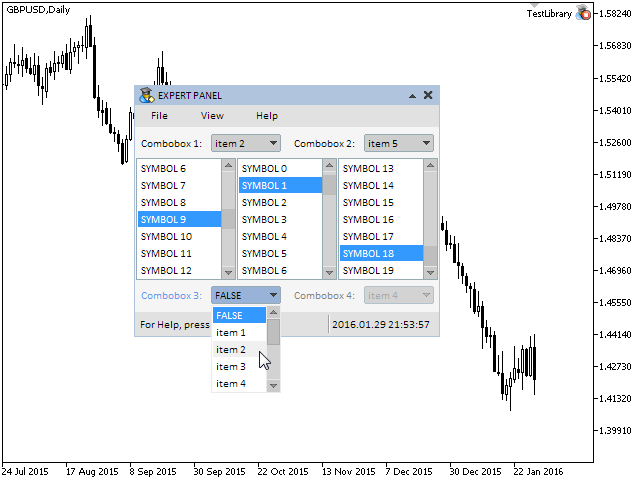
Abbildung 2. Test des Combobox Controls.
Wir haben hiermit die Entwicklung der CComboBox Klasse für die Erzeugung einer ComboBox abgeschlossen.
Schlussfolgerung
In diesem Artikel haben wir das Komponenten-Control Combobox besprochen. Zur Zeit sieht das schematische Diagramm unserer Bibliothek für das Erzeugen von grafischen Interfaces wie folgt aus:
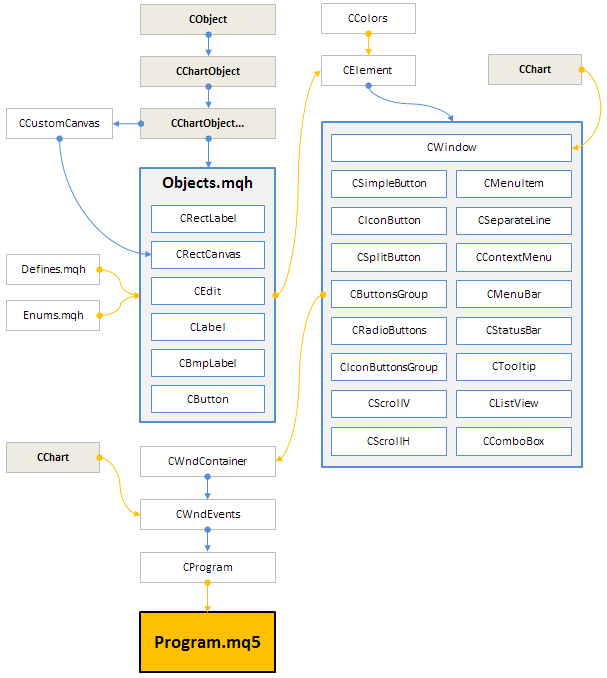
Abbildung 3. Die Struktur unserer Bibliothek zum aktuellen Stand der Entwicklung
Der nächste Artikel stellt den Beginn des sechsten Teils dieser Serie dar, der sich mit der Entwicklung der Bibliothek für die Erzeugung von grafischen Interfaces beschäftigt. Hier werden wir die Klassen für die Erzeugung der Checkbox und des Edit-Controls besprechen, sowie deren gemischte Typen.
Sie können das gesamte Material des fünften Teils herunterladen und testen. Wenn Sie fragen zur Verwendung dieses Materials haben, dann können Sie zunächst auf die detaillierte Beschreibung in dem Artikel zu dieser Bibliothek zurückgreifen oder Sie stellen Ihre Frage(n) in den Kommentaren zu diesem Artikel.
Liste der Artikel des fünften Teils:
Übersetzt aus dem Russischen von MetaQuotes Ltd.
Originalartikel: https://www.mql5.com/ru/articles/2381
Warnung: Alle Rechte sind von MetaQuotes Ltd. vorbehalten. Kopieren oder Vervielfältigen untersagt.
Dieser Artikel wurde von einem Nutzer der Website verfasst und gibt dessen persönliche Meinung wieder. MetaQuotes Ltd übernimmt keine Verantwortung für die Richtigkeit der dargestellten Informationen oder für Folgen, die sich aus der Anwendung der beschriebenen Lösungen, Strategien oder Empfehlungen ergeben.
 LifeHack für Trader: ein back-Test ist gut, und vier – ist besser
LifeHack für Trader: ein back-Test ist gut, und vier – ist besser
 Testen von Strategien mit echten Ticks
Testen von Strategien mit echten Ticks
 Welche Überprüfungen der Handelsroboter vor der Veröffentlichung in Market bestehen soll
Welche Überprüfungen der Handelsroboter vor der Veröffentlichung in Market bestehen soll
 Universal Expert Advisor: Einbindung der Standard MetaTrader Module für Signale (Teil 7)
Universal Expert Advisor: Einbindung der Standard MetaTrader Module für Signale (Teil 7)
- Freie Handelsapplikationen
- Über 8.000 Signale zum Kopieren
- Wirtschaftsnachrichten für die Lage an den Finanzmärkte
Sie stimmen der Website-Richtlinie und den Nutzungsbedingungen zu.
Glauben Sie, dass es in der Version 10.3 möglich ist, eine Combobox mit neuen Parametern im Event-Handler zu löschen und an derselben Stelle neu zu erstellen?
Was ist die neueste Version der Bibliothek, die in MT4 funktioniert?
----------
...Guten Tag.
Können Sie mir sagen, ob dies außer in dieser Funktion noch irgendwo anders verwendet wird?
Ich meine, wenn ich es am Ende einfüge.
hat das keine Auswirkung auf irgendetwas?
Wenn Sie eine Dropdown-Liste wie diese erstellen:
Wenn Sie eine deklarierte Variable in das erste Argument setzen, etwa so:
Scheint alles in Ordnung zu sein.
Aber sobald das erste Argument ein Array-Element ist, reagiert die gesamte Schnittstelle nicht mehr auf die Interaktion oder bleibt hängen, wenn die Dropdown-Liste angeklickt wird.
Wenn Sie eine Dropdown-Liste wie diese erstellen:
Wenn Sie eine deklarierte Variable in das erste Argument setzen, zum Beispiel so:
Alles scheint in Ordnung zu sein.
Aber sobald das erste Argument ein Array-Element ist, reagiert die gesamte Schnittstelle nicht mehr auf die Interaktion oder bleibt beim Klicken auf die Dropdown-Liste hängen.
Hmmm... Es stürzt nicht ab, aber Schriftarten sind in einigen Schwierigkeiten, wenn es ein Array ist. Ich werde in der Freiheit herumstochern müssen)